Πώς να συγχρονίσετε τις επαφές του Outlook με το iPhone [Τέσσερις τρόποι]
Εάν χρησιμοποιείτε το Outlook και ταυτόχρονα χρησιμοποιείτε iPhone, ενδέχεται να έχετε δύο ομάδες επαφών. Ωστόσο, αυτή δεν είναι η τέλεια λύση γιατί πρέπει να τα διατηρήσετε και τα δύο και πιθανότατα έχουν διπλές επαφές. Αυτό δεν σας βολεύει όταν οργανώνετε αλληλογραφία.
Επομένως, παρουσιάζουμε τέσσερις τρόπους συγχρονίστε τις επαφές του Outlook με το iPhone. Διαβάστε αυτόν τον πίνακα περιεχομένων και μεταβείτε γρήγορα στη μέθοδο που σας ενδιαφέρει.
ΠΕΡΙΕΧΟΜΕΝΟ ΣΕΛΙΔΑΣ:
Μέρος 1. Συγχρονισμός επαφών με την εφαρμογή Outlook
Η εφαρμογή Outlook σάς επιτρέπει να διαχειρίζεστε επαφές, μηνύματα ηλεκτρονικού ταχυδρομείου και ημερολόγια. Επομένως, η λήψη και η εγκατάσταση του στο iPhone σας διευκολύνει τον συγχρονισμό των επαφών, των email και των επαφών μεταξύ του Outlook και του iPhone. Αλλά για αυτό το μέρος, ας δούμε πώς το iPhone συγχρονίζει τις επαφές του Outlook μέσω του Outlook για iOS.
Βήμα 1. Ανοίξτε το Outlook για iOS στο iPhone σας. Πατήστε στο προφίλ στην επάνω αριστερή γωνία για να αναπτύξετε το αριστερό μενού. Πατήστε το κουμπί με το γρανάζι στην κάτω αριστερή γωνία για να εισαγάγετε τις ρυθμίσεις.
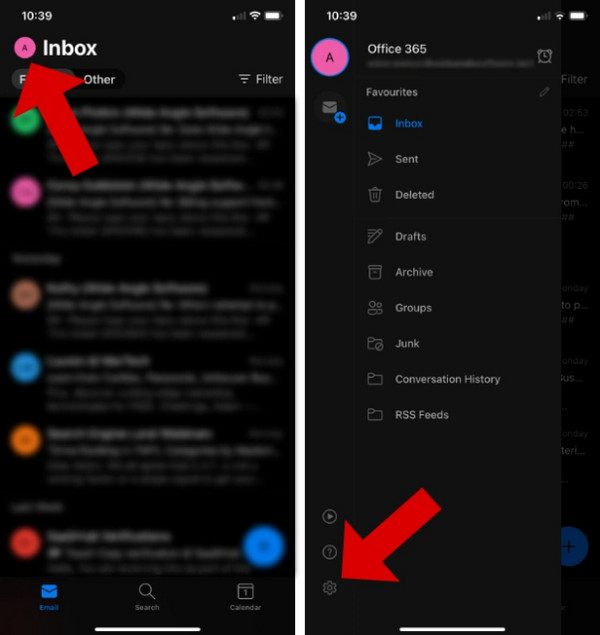
Βήμα 2. Κάτω από Λογαριασμοί email, πατήστε τον λογαριασμό σας στο Outlook.
Βήμα 3. Στην παρακάτω οθόνη, ενεργοποιήστε Αποθήκευση επαφών υπό Ρυθμίσεις λογαριασμού. Περιμένετε 24 ώρες και το Outlook θα καταργήσει το αντίγραφο των επαφών.
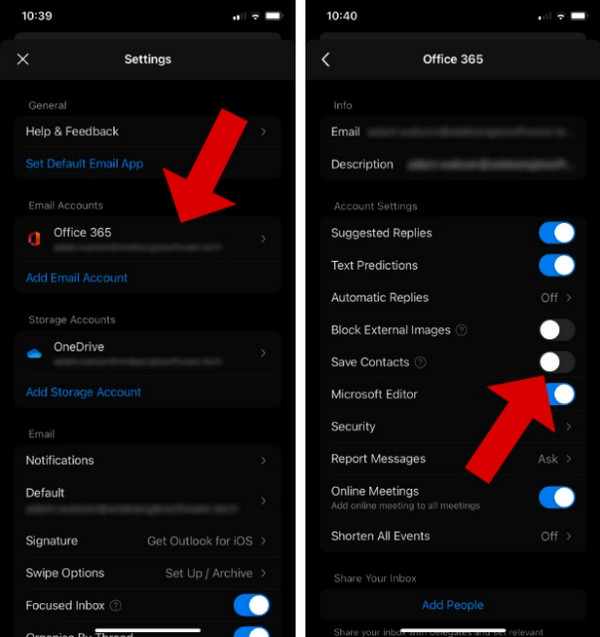
Συμβουλές:
1.Εάν σας Το iPhone δεν συγχρονίζεται με τις επαφές του Outlook, μπορεί να οφείλεται στο ότι ενεργοποιήσατε την Αποθήκευση επαφών σε άλλες συσκευές όπως το iPad σας. Η Microsoft ισχυρίζεται ότι μπορείτε να εξάγετε επαφές του Outlook μόνο από μία συσκευή κάθε φορά. Επομένως, απενεργοποιήστε την Αποθήκευση επαφών σε άλλες συσκευές iOS και δοκιμάστε ξανά.
2.Εάν θέλετε πρόσβαση στις επαφές σας στο Outlook σε άλλες συσκευές iDevice, μεταβείτε στο iPhone Ρυθμίσεις και ρυθμίστε το δικό σας Προεπιλεγμένος λογαριασμός στο iCloud στο Επικοινωνια ρύθμιση.
Μέρος 2. Συγχρονίστε τις επαφές του Outlook με το iPhone μέσω του iTunes
Το iTunes (ή Finder για υψηλές εκδόσεις Mac) είναι ένα ισχυρό εργαλείο συγχρονισμού που συγχρονίζει μεταξύ iDevices και υπολογιστών και συγχρονίζει τις επαφές του Outlook. Ωστόσο, θα πρέπει να ελέγξετε εάν έχετε ενεργοποιήσει τις Επαφές iCloud πριν από το συγχρονισμό, επειδή το iTunes δεν θα συγχρονίσει δεδομένα που βρίσκονται ήδη στο iCloud.
Βήμα 1. Ανοίξτε το iTunes στον υπολογιστή σας και συνδέστε το iPhone σας στον υπολογιστή. Κάντε κλικ στο όνομα της συσκευής σας.
Βήμα 2. Στο αριστερό μενού, κάντε κλικ Πληροφορίες.
Βήμα 3. Στο δεξί μέρος της οθόνης, ελέγξτε Συγχρονισμός επαφής με. Κάντε κλικ στο αναπτυσσόμενο πλαίσιο και αλλάξτε την πηγή σε θέα.
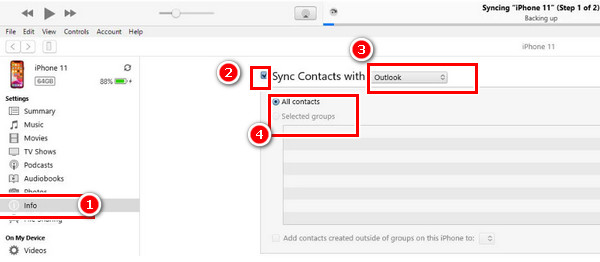
Συμβουλές: Οι επαφές του Outlook δεν συγχρονίζονται με το iPhone; Δεν μπορείτε να εξαγάγετε τις επαφές σας στο Outlook προηγουμένως. Μεταβείτε στο πρόγραμμα Outlook. Κλικ Αρχεία > Άνοιγμα & Εξαγωγή > Εισαγωγή / Εξαγωγή. Στην παρακάτω οθόνη, κάντε κλικ Εξαγωγή σε αρχείο > επιλέξτε Αρχείο δεδομένων του Outlook (.pst) > Δημιουργήστε ένα νέο αρχείο. Επιλέξτε τις επαφές που θέλετε να εξαγάγετε και καθορίστε μια διαδρομή εξόδου. Εάν εξακολουθεί να μην είναι δυνατός ο συγχρονισμός των επαφών, προσπαθήστε να το κάνετε επισκευάστε το αρχείο PST του Outlook. Μπορείτε επίσης να εισαγάγετε επαφές του Outlook στο iPhone με τα ίδια βήματα.
Μέρος 3. Συγχρονισμός επαφών iCloud με το Outlook
Εάν χρησιμοποιείτε υπολογιστή με Windows, μπορείτε να κάνετε λήψη του iCloud για Windows και να συγχρονίσετε τις επαφές σας στο Outlook με το iCloud, ώστε να μπορείτε να ελέγξετε αυτές τις επαφές με το iCloud στο iPhone σας.
Βήμα 1. Ανοικτό Ρυθμίσεις στο iPhone σας και πατήστε το όνομά σας στο επάνω μέρος.
Βήμα 2. Επιλέξτε iCloud. Πατήστε Προβολή όλων υπό ΕΦΑΡΜΟΓΕΣ ΠΟΥ ΧΡΗΣΙΜΟΠΟΙΟΥΝ ΤΟ iCLOUD. Ενεργοποιήστε τις Επαφές.
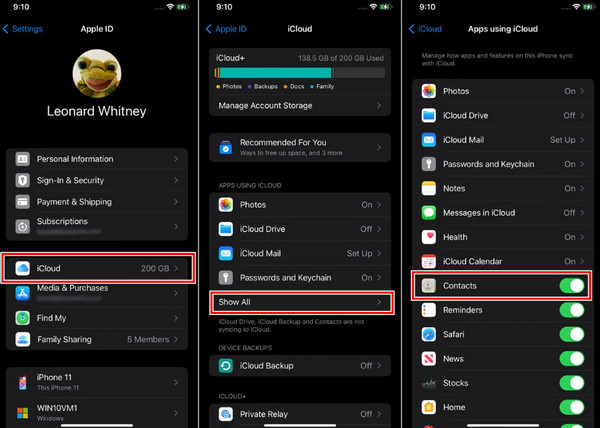
Βήμα 3. Τώρα, κατεβάστε το iCloud για Windows και ξεκινήστε το. Κλικ Ξεκινήστε και εισάγετε το Apple ID και τον κωδικό πρόσβασής σας.
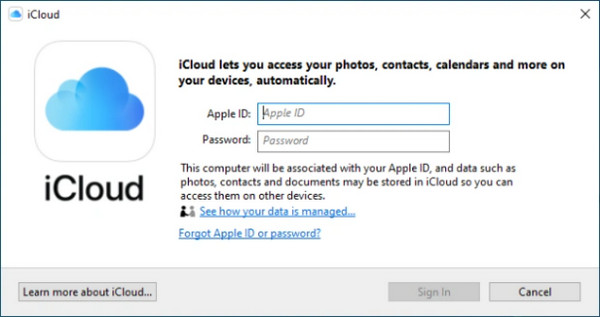
Βήμα 4. Έλεγχος Ταχυδρομείο, Επαφές και Ημερολόγια (με το Outlook), μετά κάντε κλικ Εγγραφές για να το συγχρονίσετε με τον λογαριασμό σας iCloud. Τώρα, οι εφαρμογές Email και Επαφές του iPhone σας θα εμφανίζουν τις επαφές του Outlook και θα ρυθμιστεί επίσης ο συγχρονισμός των επαφών του iPhone με το Outlook.
Μέρος 4. Συγχρονίστε ελεύθερα τις επαφές του Outlook με συσκευές iOS και Android
Οι τρεις πρώτες μέθοδοι είναι οι μέθοδοι cloud και αυτόματου συγχρονισμού. Αν τα βρίσκετε μπερδεμένα και δεν είστε μεγάλος θαυμαστής τους, δοκιμάστε Apeaksoft MobieTrans. Αυτό είναι ένα πρόγραμμα μεταφοράς δεδομένων μεταξύ iDevices, συσκευών Android και υπολογιστή με Windows. Μεταφέρει τις επαφές του Windows Outlook στο iPhone χωρίς δεύτερη καθυστέρηση. Εάν οι επαφές σας στο Outlook δεν συγχρονίζονται αυτόματα με το Android, μπορείτε επίσης να συγχρονίσετε τις επαφές του Outlook με το Android χρησιμοποιώντας το Apeaksoft MobieTrans. Επιπλέον, μπορείτε να μετακινήσετε τις επαφές σας Android σε ένα iPhone απευθείας και αντίστροφα.
Συγχρονίστε τις επαφές του Outlook με iOS και Android
- Κάντε ένα κλικ για εξαγωγή επαφών του Outlook στο iPhone χωρίς συνημμένα ή καθυστέρηση.
- Καταργήστε το αντίγραφο των επαφών του Outlook αυτόματα.
- Διαχειριστείτε τις επαφές iPhone και Outlook μαζί.
- Προσθέστε, διαγράψτε και επεξεργαστείτε πληροφορίες επαφών iPhone εύκολα.
- Συγχρονίστε τις επαφές του Gmail με το Outlook και πολλά άλλα μηνύματα ηλεκτρονικού ταχυδρομείου.
Ασφαλής λήψη

Βήμα 1. Συνδέστε το iPhone σας στον υπολογιστή σας. Κλικ Επικοινωνια στα αριστερά.

Βήμα 2. Κάντε κλικ στο κουμπί εισαγωγής και έναν τύπο αρχείου. Στη συνέχεια, επιλέξτε το αρχείο σας και η διαδικασία έχει ολοκληρωθεί! Βεβαιωθείτε ότι ακολουθείτε τον οδηγό εξαγωγής επαφών του Outlook που παρέχεται στο τέλος του Μέρους 2 και εξάγετε τις επαφές σας προηγουμένως (αλλά εξάγετε το αρχείο ως αρχείο CSV).

Συμπέρασμα
Ας αναθεωρήσουμε γρήγορα το άρθρο σχετικά Το iPhone συγχρονίζει τις επαφές του Outlook. Εάν έχετε την εφαρμογή Outlook στο iPhone σας, ακολουθήστε τις οδηγίες του Μέρους 1. Οι οδηγίες του Μέρους 2 και Μέρους 3 χρησιμοποιούν τη λειτουργία συγχρονισμού του οικοσυστήματος της Apple. Μέρος 4 Το Apeaksoft MobieTrans συγχρονίζει τις επαφές του Outlook και του iPhone χειροκίνητα και αποτελεσματικά (μεταφέρει επίσης άλλα δεδομένα μεταξύ iPhone και υπολογιστή).
Ποια μέθοδος πιστεύετε ότι είναι η καλύτερη;
Σχετικά άρθρα
Εάν θέλετε να παρακολουθείτε το πρόγραμμά σας με το Outlook, ο συγχρονισμός του ημερολογίου του Outlook με το iPhone θα ήταν μια καλή επιλογή. Ακολουθήστε αυτό το άρθρο για να μάθετε τρόπους συγχρονισμού.
Τι γίνεται αν διαγράψετε τη λίστα επαφών του Outlook κατά λάθος; Μην πανικοβάλλεστε! Διαβάστε αυτόν τον οδηγό και λάβετε 3 τρόπους για να ανακτήσετε τις διαγραμμένες επαφές του Outlook.
Προσπαθήστε να εισαγάγετε τον συγχρονισμό Google από τις επαφές του iPhone; Εδώ είναι οι εύχρηστες μέθοδοι 3 που σας βοηθούν να συγχρονίζετε τις επαφές από το iPhone στο Gmail με / χωρίς iCloud.
Ακολουθεί ένα εύκολα κατανοητό σεμινάριο για να σας διδάξει τι είναι η προσωρινή μνήμη του Outlook, γιατί χρειάζεστε και πώς να διαγράψετε την προσωρινή μνήμη του Outlook σε Mac/Windows.

